Bruk av Django Debug Toolbar:
Det er et veldig nyttig feilsøkingsverktøy som gir forskjellige typer informasjon med feilsidene. Den setter inn et sidefelt for å gjengi HTML-forespørsler som inkluderer ulike typer informasjon, som versjonen av Python, Django og verktøylinjen, tidsinformasjon, visningsinformasjon, informasjon om kjøringstid for SQL-spørsmål, osv. Den er ikke installert med Django-rammeverket som standard. Kjør følgende kommando for å installere Django Debug Toolbar.
$ pip3 installer django-debug-toolbarForutsetninger:
Før du trener på skriptet i denne opplæringen, må du fullføre følgende oppgaver.
- Installer Django versjon 3+ på Ubuntu 20+ (helst)
- Lag et Django-prosjekt
- Kjør Django-serveren for å kontrollere at serveren fungerer som den skal eller ikke.
Konfigurer en Django-app med Django Toolbar-alternativ:
EN. Kjør følgende kommando for å opprette en Django-app med navnet feilsøkingsapp.
$ python3 administrere.py startapp debugappB. Kjør følgende kommando for å opprette brukeren for tilgang til Django-databasen. Hvis du har opprettet brukeren før, trenger du ikke å kjøre kommandoen.
$ python3 administrere.py skaperbrukerC. Legg til appnavnet i INSTALLERT_APP del av innstillinger.py fil.
INSTALLED_APPS = [..
'feilsøkingsapp',
'debug_toolbar'
]
D. Legg til mellomvareoppføringen for feilsøkingsverktøylinjen i MIDDELWARE del av innstillinger.py.
MIDDELWARE = [..
'feilsøkingsverktøylinje.mellomvare.DebugToolbarMiddleware ',
]
E. Opprett en mappe med navnet maler inne i feilsøkingsapp mappen og still inn malens plasseringen av appen i MALER del av innstillinger.py fil.
MALER =[
.. .
'DIRS': ['/ home / fahmida / django_pro / validationapp / templates'],
.. .
,
]
F. Legg til følgende linjer på slutten av innstillingene.py-fil for å vise Django-verktøylinjen.
INTERNAL_IPS = [127.0.0.1'
]
Lag nødvendige filer for appen:
Du kan sjekke alternativet Django-verktøylinjen i en hvilken som helst eksisterende Django-app eller ved å opprette nye filer for en ny Django-app. En ny Django-app kalt feilsøkingsapp ble opprettet i forrige del av denne opplæringen. En enkel HTML-fil opprettes i denne delen av denne opplæringen som viser basis-URL når Django-serveren starter.
Opprett en HTML-fil som heter indeks.html med følgende skript som viser en enkel overskriftstekst.
indeks.html
Bruke Django Toolbar
Endre utsikt.py filen med følgende skript for å gjengi indeks.html filen i nettleseren.
utsikt.py
# Importer gjengivelsesmodulfra django.snarveier import gjengis
# Legg til indeksfunksjon for å laste inn html-fil
def indeks (forespørsel):
return render (forespørsel, 'indeks.html ')
Endre nettadresser.py fil av Django-prosjektet med følgende skript. To stier hadde blitt definert i begynnelsen av skriptet for å vise Django Administration Dashboard og innholdet i indeks.html. Deretter ble det definert en annen bane for å vise feilsøkingsverktøylinjen hvis DEBUG er satt til ekte i innstillinger.py.
nettadresser.py
# Importer innstillingerfra django.conf importinnstillinger
# Import inkluderer og sti
fra django.URL-adresser inkluderer inkluderer, bane
# Importer administrasjonsmodul
fra django.bidrag importadministrator
# Importer visning
fra debugapp-importvisninger
# Definer banene for appen
urlpatterns = [
sti ('admin /', admin.nettstedet.nettadresser),
sti (", visninger.indeks),
]
# Legg til Django Debug Toolbar
hvis innstillinger.DEBUG:
importer debug_toolbar
urlmønstre + = [
sti ('__ feilsøking __ /', inkluderer (debug_toolbar.nettadresser)),
]
Kjør nå Django-serveren og kjør følgende URL fra nettleseren.
http: // localhost: 8000
Hvis Django-verktøylinjen ble installert og konfigurert riktig, vil alternativet for feilsøkingsverktøylinje vises på høyre side av nettleseren, som følgende bilde.
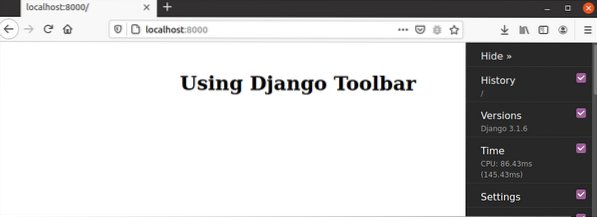
Hvis brukeren klikker på Historie alternativet, vil historikkinformasjonen for den gjeldende siden vises som følgende bilde. Utførelsestid, forespørselsmetode, bane, forespørselsvariabler og knappen for handlingen vises.
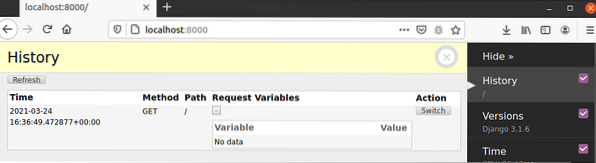
Hvis brukeren klikker på Versjoner alternativet vil versjonsinformasjonen til Django, Python og andre installerte moduler vises. Følgende utdata viser versjonsinformasjonen til Django, Python, debug_toolbar og Django REST Framework.
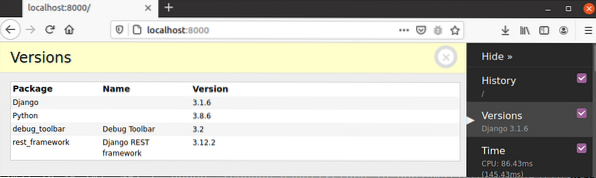
Hvis brukeren klikker på Tid alternativet, så vises informasjonen om brukstiden for forskjellige typer ressurser, inkludert nettleseren.
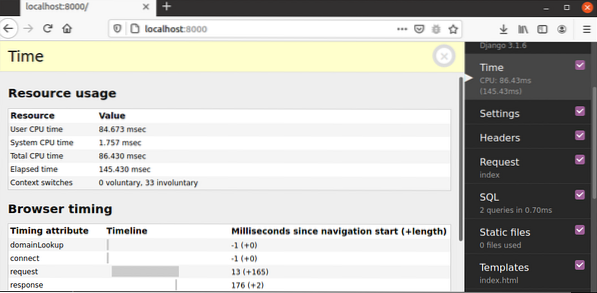
Hvis brukeren klikker på Innstillinger alternativet, deretter all informasjon fra innstillinger.py filen vises.
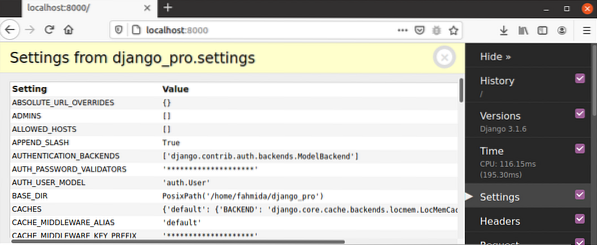
Hvis brukeren klikker på Maler alternativet, vises informasjonen om malplasseringen til den utførende appen og banen til den gjeldende malsiden.
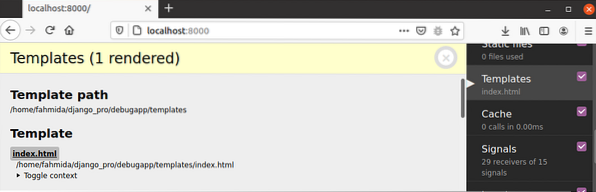
Hvis brukeren klikker på SQL alternativet, vil SQL-spørringsinformasjonen vises, som vist i utdataene.
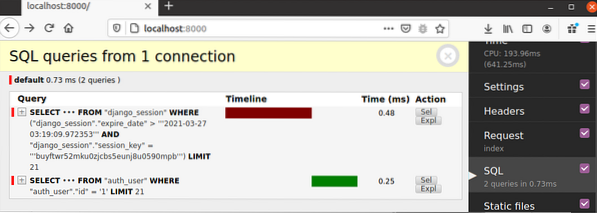
Konklusjon:
Django-feilsøkingsverktøylinjen har mange muligheter for å undersøke Django-appen og spiller en viktig rolle i å finne ut feil veldig enkelt. Hvordan denne verktøylinjen kan installeres, konfigureres og noen vanlige alternativer for denne verktøylinjen ble forklart i denne veiledningen for å hjelpe Django-utvikleren med feilsøking av Django-applikasjonen. Etter å ha fullført applikasjonsutviklingen, må feilsøkingsmodus være slått av når applikasjonen distribueres.
 Phenquestions
Phenquestions


